Nu puteți vedea notificarea de actualizare Windows 10? Iată cum să activați.
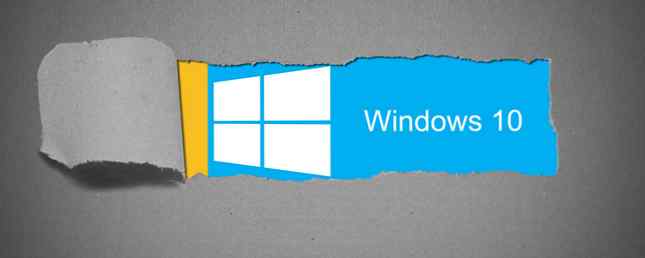
Microsoft a activat recent Obțineți Windows notificare privind dispozitivele eligibile Windows 7 și 8.1. Unii utilizatori nu văd notificarea, în ciuda funcționării Windows 7 SP1 sau Windows 8.1, ambele fiind eligibile pentru un upgrade gratuit la Windows 10 Este compatibilă cu Windows 10 și puteți să faceți upgrade? Compatibilitatea calculatorului dvs. cu Windows 10 & Puteți să faceți upgrade? Vine Windows 10, probabil în iulie. Doriți să faceți upgrade și sistemul dvs. va fi eligibil? Pe scurt, dacă computerul dvs. rulează Windows 8, ar trebui să ruleze și Windows 10. Dar ... Citiți mai multe .
Dacă sunteți voi, să vă arătăm cum să activați Obțineți Windows 10 Notificare de actualizare. De asemenea, vă vom arăta cum să anulați actualizarea în cazul în care v-ați răzgândit.
Sunteți eligibil pentru upgrade?
Numai versiunile specifice ale Windows sunt eligibile pentru upgrade-ul gratuit la Windows 10 Când Windows 10 iese, cum puteți obține și ce se întâmplă cu previzualizarea tehnică? Când Windows 10 iese, cum poți obține și ce se întâmplă cu previzualizarea tehnică? Windows 10 vine în curând. Încă confuz în legătură cu modul în care va funcționa actualizarea și întrebarea despre cronologie? Avem câteva răspunsuri, deși rămân multe întrebări. Citiți mai multe, inclusiv autentic versiunile Windows 7 (Starter, Home, Professional și Ultimate) și Windows 8.1 (Telefon, regulat, Pro și Pro pentru studenți).
Dacă executați Windows 7, asigurați-vă că ați instalat SP1. Utilizatorii Windows 8 trebuie să facă upgrade la Windows 8.1 Update. În ambele cazuri, instalați toate cele mai recente actualizări obligatorii și reporniți computerul.

Dacă utilizați o versiune diferită de Windows și doriți să treceți la Windows 10, puteți încerca să obțineți o licență ieftină Windows 7 sau 8 Cum să obțineți o licență Windows 7 sau 8 ieftine acum pentru a face upgrade la Windows 10 pentru Obțineți o licență ieftină Windows 7 sau 8 acum pentru a trece la Windows 10 gratuit pentru îngrijorare Îngrijorat cu privire la viitorul copiei vechi sau piratate Windows? Acum este momentul să smulgeți o licență ieftină Windows 7 sau 8 pentru a vă asigura că faceți upgrade gratuit la Windows 10. Vă prezentăm ... Citiți mai multe .
Ați instalat actualizări opționale KB3035583 & KB2952664 / KB2976978?
Obțineți Windows notificarea este livrată printr-o actualizare opțională, care a fost considerată adware A creat Microsoft Adware instalat pe PC pentru a promova Windows 10? Microsoft a instalat Adware pe PC pentru a promova Windows 10? Windows 10 vine și Microsoft se străduiește foarte mult să se asigure că fiecare utilizator Windows 7, 8 și 8.1 este pe deplin conștient. Este actualizarea KB3035583 în esență adware? Citiți mai multe de unii utilizatori. Pentru a verifica dacă au fost instalate actualizările opționale KB3035583 și KB2952664 (Windows 7) / KB2976978 (Windows 8.1), accesați Windows Update Windows Update: Tot ce trebuie să știți Windows Update: Tot ce trebuie să știți Este activarea Windows Update pe PC? Windows Update vă protejează de vulnerabilitățile de securitate prin actualizarea Windows, Internet Explorer și Microsoft Office cu cele mai recente patch-uri de securitate și corecții de erori. Citiți mai multe printr-o căutare Windows sau pe Panoul de control.
Dacă este necesar, aplicați actualizările, apoi reporniți computerul. S-ar putea să vedeți și a Windows 10 vine în curând anunț în panoul de control.

Odată ce ați rezervat cu succes Windows 10, ar trebui să vedeți ce se arată mai jos în Windows Update.

Rețineți că, dacă computerul dvs. aparține unui domeniu și / sau este administrat de altcineva într-o rețea școlară sau de afaceri, este posibil să nu se limiteze actualizarea KB3035583 pentru a fi instalată pe computerele din rețea. Vorbiți cu departamentul dvs. IT pentru a vedea dacă puteți trece la Windows 10 și ce procedură este.
Rulați Microsoft Compatibility Appraiser
Ca răspuns la utilizatorii care nu au văzut notificarea de actualizare, moderatorii comunității Microsoft au compilat o listă de motive pentru care s-ar putea să nu apară. Unul dintre motive este că PC-ul a fost determinat să fie incompatibil cu Windows 10; în acest caz nu veți vedea Obțineți Windows 10 până după data de 29 iulie.
Pentru aceia dintre dvs. care s-ar putea să nu vadă notificarea din greșeală, ei au compilat, de asemenea, un script care va asigura că dispozitivul dvs. îndeplinește condițiile pentru a rula Windows 10 și apoi va porni Obțineți Windows 10 aplicaţia.
Pe scurt, deschis Notepad, copiați și lipiți codul de mai jos.
REG QUERY "HKLM \ SOFTWARE \ Microsoft \ Windows NT \ CurrentVersion \ AppCompatFlags \ UpgradeExperiențiindicatori" / v UpgEx | findstr UpgEx dacă "% errorlevel%" == "0" GOTO RunGWX reg adăugați "HKLM \ SOFTWARE \ Microsoft \ Windows NT \ CurrentVersion \ AppCompatFlags \ Appraiser" / v UtcOnetimeSend / t REG_DWORD / d 1 / f schtasks / \ Microsoft \ Windows \ Application Experience \ Microsoft Compatibility Appraiser ": CompatCheckRunning schtasks / query / TN" \ Microsoft \ Windows \ | findstr Ready dacă nu "% errorlevel%" == "0" ping localhost> nul & goto: CompatCheckRunning: RunGWX schtasks / run / TN "\ Microsoft \ Windows \ Setup \ gwx \ refreshgwxconfig"
Iată instrucțiunile originale de la Microsoft Answers:
- Clic Fişier, și apoi Salvează ca
- În Nume de fișier , modificați numele fișierului la ReserveWin10.cmd
- Apoi faceți clic pe meniul derulant de lângă Salvați ca tip, și selectați Toate filele (*.*)
- Selectați dosarul în care doriți să salvați fișierul. Pentru acest exemplu, să alegem să salvăm fișierul pe C: / Temp pliant. Apoi apasa Salvați.
- Deschideți un prompt de comandă ridicat. (Din ecranul Start sau din meniul Start, tastați Comandă de comandă în caseta de căutare, apoi în lista de rezultate, faceți clic dreapta Comandă de comandă, și selectați Rulat ca administrator.)
- În cele din urmă, rulați fișierul din locația pe care ați salvat-o în pasul 6. În acest exemplu, tastați următoarele în fereastra Prompt Command și apăsați Enter: C: /Temp/ReserveWin10.cmd
Alternativ, și pe riscul propriu, descărcați scriptul furnizat de Bradley Hughes prin Dropbox. Mai jos sunt instrucțiunile de la Microsoft Answers:
- Accesați Dropbox și descărcați fișierul [Nu mai este disponibil].
- Copiați fișierul win10fix_full.bat în orice alt loc ca desktop.
- Faceți clic dreapta pe fișier și faceți clic pe Run ca administrator.
- Urmați instrucțiunile de pe ecran până când ajungeți la ecranul cu meniul principal.
- În ecranul cu meniu principal, faceți mai întâi pasul 1 și verificați dacă aveți toate actualizările instalate și apoi apăsați orice tastă care vă va duce înapoi în meniul principal.
- Acum faceți pasul 2, care durează doar aproximativ o secundă și ar trebui să aibă pictograma din bara de activități.
Scriptul poate dura până la 30 de minute pentru a finaliza scanarea. După cum am menționat mai devreme, asigurați-vă că ați instalat actualizările Windows necesare, altfel scriptul va eșua într-o buclă infinită.
De asemenea, rețineți că codul de mai sus și scriptul Dropbox funcționează numai pentru versiunile în limba engleză de Windows. Moderatorii comunității Microsoft au oferit un script alternativ pentru versiunile non EN, consultați linkul de mai sus.
Cum se anulează actualizarea
Deci, ați rezervat actualizarea Windows 10, dar ați schimbat mintea? Poate că nu doriți ca fișierele de instalare să preia spațiu pe hard disk sau mai degrabă așteptați instalarea până când este clar că Windows 10 va fi un sistem de operare stabil.
Rețineți că, chiar dacă aveți o rezervare și fișierele au fost descărcate, nu va trebui să instalați Windows 10 în ziua lansării și nu se va întâmpla automat.
Dacă totuși doriți să anulați rezervarea, deschideți Obțineți Windows 10 app din tava dvs. de sistem, faceți clic pe meniul hamburger din partea stângă sus, navigați la Vizualizați confirmarea, și faceți clic pe Anulați rezervarea .

Dacă doriți să scăpați și de aplicația Get Windows 10 Cum să scăpați de notificarea de upgrade Windows 10 în Windows 7 și 8 Cum să scăpați de notificarea de upgrade Windows 10 în Windows 7 și Windows 10 vine și Microsoft dorește ca toată lumea să modernizare. Meniul pop-up Windows 7 & 8 asigură faptul că chiar și ultima persoană va fi conștientă de această opțiune. Iată cum îl puteți elimina. Citiți mai multe, ne-am referit în detaliu.
Rezervarea de upgrade este opțională!
Nu vă temeți dacă nu aveți nicio modalitate de a activa aplicația Get Windows 10. Nu este necesar să vă rezervați actualizarea gratuită! Utilizatorii eligibili vor putea să upgradeze la Windows 10 gratuit până cel puțin la data de 28 iulie 2016. Rezervarea vă asigură că veți putea să faceți upgrade pe 29 iulie Windows 10 Upgrade - gratuit nu înseamnă că nu va costa nimic Windows 10 Upgrade - gratuit nu înseamnă că nu va costa nimic Există o captură pentru upgrade-ul gratuit Windows 10. Microsoft înțelege bine publicul; este mai probabil să plătească pentru libertatea de control, decât pentru caracteristici suplimentare. Read More, 2015 prin descărcarea prealabilă a fișierelor de instalare, evitând astfel supraîncărcarea serverului în ziua lansării.
Chiar dacă ați rezervat Windows 10, nu trebuie să îl instalați imediat Dacă treci la Windows 10? Ar trebui să faceți upgrade la Windows 10? Windows 10 vine, dar ar trebui să faceți upgrade? Ca aproape orice schimbare este în mare parte bună, dar are și dezavantaje. Le-am rezumat pentru tine, ca să te poți descurca. Citeste mai mult .
Ați rezervat actualizarea dvs. și totuși intenționați să instalați Windows 10 pe 29 iulie?
Creditele de imagine: carton rupt prin intermediul Shutterstock
Explorați mai multe despre: Întreținerea calculatorului, Windows 10, Windows Upgrade.


